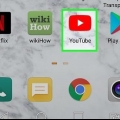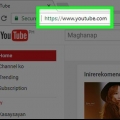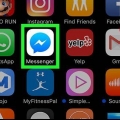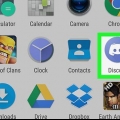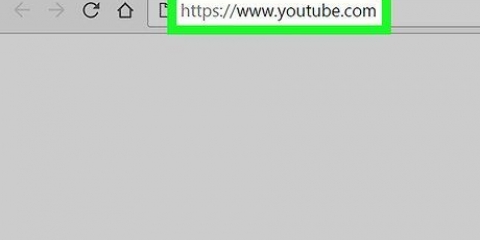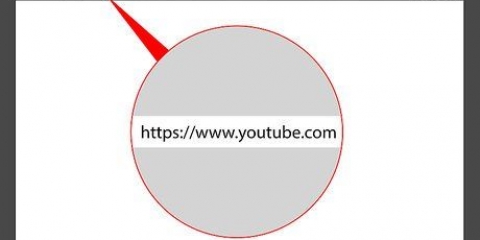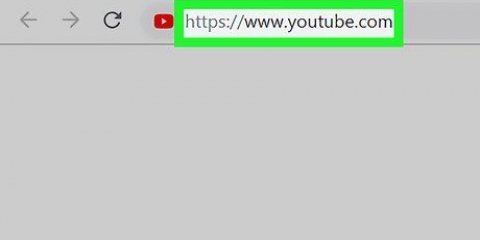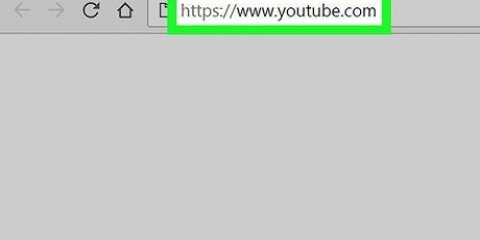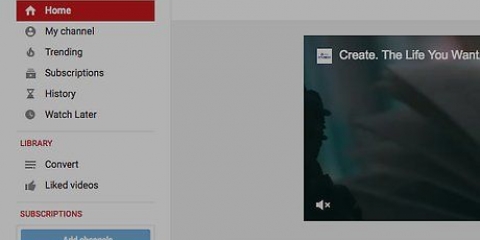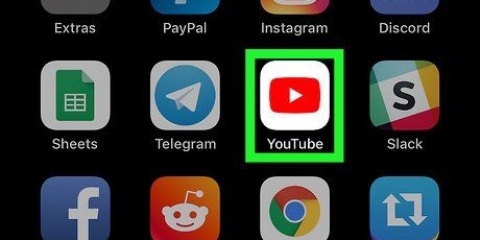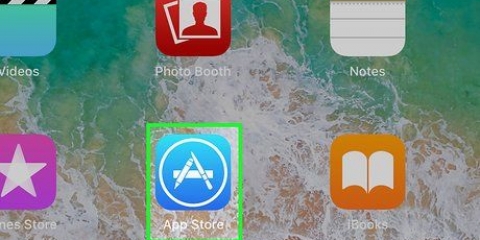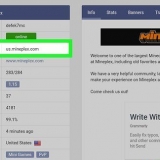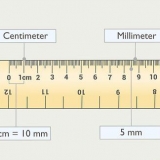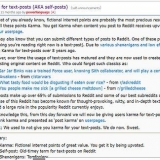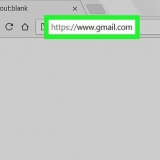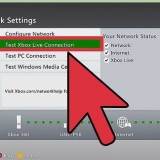`Android`: apri ilPlay Store sul tuo Android, premi la barra di ricerca, digita youtube studio, premere YouTube Studio nell`elenco a discesa dei risultati e premere `INSTALLARE nell`angolo in alto a destra della pagina.








Quando ti viene chiesto di consentire a YouTube Studio di accedere alla tua app Foto, premi ok o PERMESSO prima di continuare. Non vedrai questa opzione se non hai ancora verificato il tuo account YouTube. In tal caso, tocca una delle miniature preselezionate nella parte inferiore dello schermo per cambiare la miniatura del tuo video e salta il passaggio successivo.


Cambia le miniature su youtube
Questo articolo ti insegnerà come modificare la foto di anteprima di un video di YouTube che hai caricato. Ricorda che devi avere il tuo account YouTube verificato per impostare una miniatura personalizzata; altrimenti potrai scegliere solo una delle tre miniature preimpostate. Anche se non puoi modificare la miniatura del tuo video su YouTube tramite l`app mobile YouTube, puoi utilizzare l`app gratuita YouTube Studio su iPhone o Android per cambiare le miniature del tuo video sul dispositivo mobile.
Passi
Metodo 1 di 2: su un desktop

1. Apri YouTube. Vai a https://www.Youtube.com/ nel tuo browser. Questo aprirà la tua home page di YouTube personalizzata se hai effettuato l`accesso al tuo account.
- Se non hai effettuato l`accesso al tuo account, clicca su ISCRIVITI nell`angolo in alto a destra della pagina, quindi inserisci l`indirizzo email e la password dell`account YouTube che desideri utilizzare.

2. Clicca sull`icona del tuo profilo. È un cerchio con una foto (o un`iniziale) nell`angolo in alto a destra della pagina. Apparirà un menu a tendina.

3. clicca suYouTube Studio (beta) nel menu a tendina. Si aprirà la pagina di YouTube Studio.
Ad un certo punto dello sviluppo di YouTube, molto probabilmente questa opzione verrà rinominata YouTube Studio senza (beta).

4. clicca suVideo. Questa scheda si trova sul lato sinistro della pagina.

5. Seleziona il tuo video. Fai clic sul titolo o sulla miniatura del video di cui desideri modificare la miniatura. Si aprirà la pagina di editing video.

6. Fare clic sulla schedaMINI IMMAGINI in cima alla pagina.

7. clicca suSELEZIONA FILE IMMAGINE in basso a destra della pagina. Si aprirà una finestra di Explorer (Windows) o Finder (Mac).
Se il tuo account YouTube non è verificato, puoi selezionare una miniatura preimpostata dalla sezione "Miniature generate automaticamente" nella parte superiore della pagina. Quindi puoi saltare i due passaggi successivi.

8. Seleziona una miniatura. Passare alla posizione dell`immagine che si desidera utilizzare e quindi fare clic sull`immagine per selezionarla.

9. clicca suAprire nell`angolo inferiore destro della finestra. La tua foto verrà caricata e selezionata.
Su un Mac, potrebbe essere necessario fare clic qui invece Selezionare clic.

10. clicca suSALVA nell`angolo in alto a destra della pagina. Ciò salverà le modifiche e applicherà la miniatura al tuo video di YouTube.
Metodo 2 di 2: sul cellulare

1. Scarica l`app YouTube Studio. YouTube Studio è un`app mobile gratuita che consente, tra le altre cose, di modificare la miniatura di un video. Salta questo passaggio se hai già installato YouTube Studio; in caso contrario è necessario eseguire le seguenti operazioni per installarlo:
App Store sul tuo iPhone, premi Cercare, premere la barra di ricerca, digitare youtube studio, premere Cercare, premere RACCOGLIERE a destra dell`app YouTube Studio e inserisci la tua password Touch ID o ID Apple quando richiesto. - `iPhone`: apri il

2. Apri YouTube Studio. premere APRIRE nell`App Store o nel Google Play Store, oppure tocca l`app YouTube Studio rossa e bianca su qualsiasi schermata iniziale del tuo smartphone (o tra le altre tue app su un Android).
L`app ha l`aspetto di un ingranaggio rosso con un triangolo bianco o un pulsante "riproduci" nel mezzo.

3. premereINIZIO fondo dello schermo.
Se hai utilizzato YouTube Studio in passato, salta questo passaggio e quello successivo.

4. Accedi al tuo account YouTube. Quando richiesto, premere ISCRIVITI al centro dello schermo e dopo devi selezionare l`account che desideri utilizzare.
Se non vedi l`account che desideri utilizzare, premi Aggiungi account e inserisci l`e-mail e la password dell`account prima di continuare.

5. premere☰ nell`angolo in alto a sinistra dello schermo. Apparirà un menu a comparsa.

6. premereVideo nel menu a comparsa. Questo farà apparire un elenco dei tuoi video caricati.

7. Seleziona un video. Tocca il video di cui vuoi cambiare la miniatura.

8. Premi l`icona `Modifica`
. Questa icona ha la forma di una matita e si trova nella parte superiore dello schermo.
9. premereModifica la miniatura. Questo collegamento si trova sopra l`immagine di anteprima corrente nella parte superiore dello schermo.

10. premereMiniatura personalizzata. Si trova sopra l`immagine in miniatura corrente in basso a sinistra dello schermo.

11. Seleziona una foto. Trova la foto che desideri utilizzare come miniatura del tuo video e premila una volta per caricarla.

12. premereSELEZIONARE nell`angolo in alto a destra dello schermo. Questo aggiungerà la miniatura selezionata alla pagina Modifica del tuo video.

13. premereSALVA nell`angolo in alto a destra dello schermo. Ciò salverà le modifiche e la miniatura verrà applicata al tuo video.
Consigli
Per ottenere i migliori risultati, le immagini minime dovrebbero essere 1280 x 720 pixel.
Avvertenze
- Possono essere necessarie fino a 24 ore prima che la tua nuova immagine sia visibile a determinati spettatori.
- Non includere contenuti scioccanti o grafici nella tua miniatura: tali contenuti violano i termini di utilizzo di YouTube.
Articoli sull'argomento "Cambia le miniature su youtube"
Condividi sui social network:
Simile
Popolare